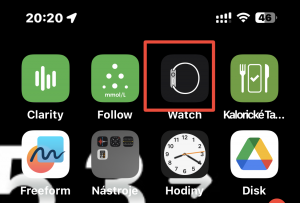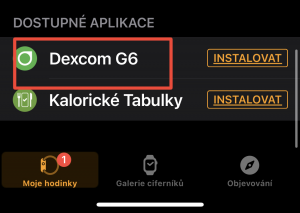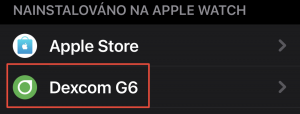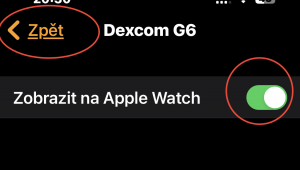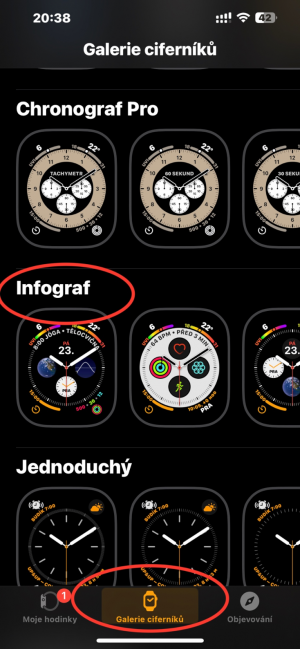AppleWatch: Porovnání verzí
Skočit na navigaci
Skočit na vyhledávání
Bez shrnutí editace |
Bez shrnutí editace |
||
| Řádek 1: | Řádek 1: | ||
= Oficiální cesta = | = Oficiální cesta = | ||
Oficiální cesta je za využití aplikací, které poskytuje Dexcom. Co k tomu budeme potřebovat? Překvapivě aplikaci [https://apps.apple.com/cz/app/dexcom-g6-mmol-l-dxcm3/id1381465245?l=cs Dexcom z App Store]. Nainstalujte ji. Pokud funguje, je postup následující. | Oficiální cesta je za využití aplikací, které poskytuje Dexcom. Co k tomu budeme potřebovat? Překvapivě aplikaci [https://apps.apple.com/cz/app/dexcom-g6-mmol-l-dxcm3/id1381465245?l=cs Dexcom z App Store]. Nainstalujte ji. Pokud funguje, je postup následující. | ||
== Instalace aplikace Dexcom G6 == | |||
* Klikněte na ikonku hodinek | * Klikněte na ikonku hodinek | ||
| Řádek 11: | Řádek 13: | ||
[[Soubor:aw-3.png | 300px]] | [[Soubor:aw-3.png | 300px]] | ||
Klikněte na '''Dexcom G6''', a zatrhněte Zobrazit na Apple Watch. Přesně podle obrázku. | * Klikněte na '''Dexcom G6''', a zatrhněte Zobrazit na Apple Watch. Přesně podle obrázku. | ||
[[Soubor:aw-4.png | 300px]] | [[Soubor:aw-4.png | 300px]] | ||
== Ciferník == | |||
* Teď už zbývá vybrat správný ciferník na hodinky. Já používam řadu INFOGRAF. POZOR!! možnosti se liší dle typu hodinek, roku výroby i verze sw v hodinkách. SE a ULTRA jsou v tomto dost jiné. Ale zmíněný infograf mě fungoval jak na AW6, AW7 tak na ULTRA. Ciferníky najdete v galerii ciferníků. Možností je opravdu mnoho, takže vám to nějaký čas zabere. | |||
[[Soubor:aw-5.png | 300px]] | |||
Verze z 30. 6. 2023, 10:52
Oficiální cesta
Oficiální cesta je za využití aplikací, které poskytuje Dexcom. Co k tomu budeme potřebovat? Překvapivě aplikaci Dexcom z App Store. Nainstalujte ji. Pokud funguje, je postup následující.
Instalace aplikace Dexcom G6
- Klikněte na ikonku hodinek
- V otevřeném okně scrolujte až dolů, na položky DOSTUPNÉ APLIKACE, a tam uvidíte Dexcom G6. Vyberte instalovat. Pokud máte starší model hodinek dejte tomu čas, může to chvilku trvat.
- Jakmile je instalace dokončena, posouvejte se v tom samém okně nahoru až na seznam "NAINSTALOVÁNO NA APPLE WATCH". V seznamu byste měli vidět Dexcom G6.
- Klikněte na Dexcom G6, a zatrhněte Zobrazit na Apple Watch. Přesně podle obrázku.
Ciferník
- Teď už zbývá vybrat správný ciferník na hodinky. Já používam řadu INFOGRAF. POZOR!! možnosti se liší dle typu hodinek, roku výroby i verze sw v hodinkách. SE a ULTRA jsou v tomto dost jiné. Ale zmíněný infograf mě fungoval jak na AW6, AW7 tak na ULTRA. Ciferníky najdete v galerii ciferníků. Možností je opravdu mnoho, takže vám to nějaký čas zabere.